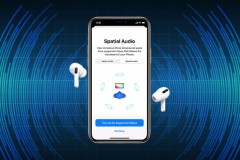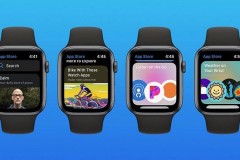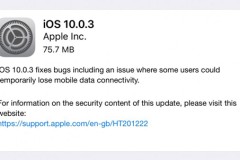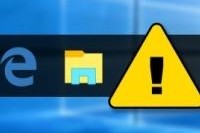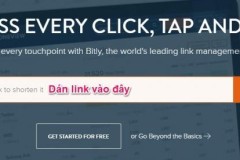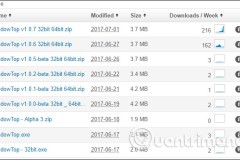Bạn đang lo lắng vì iPhone bị đơ cảm ứng khiến trải nghiệm bị gián đoạn? Khám phá ngay các cách khắc phục iPhone bị đơ màn hình cảm ứng đơn giản, hiệu quả như vệ sinh, khởi động lại, giải phóng bộ nhớ,… giúp thiết bị hoạt động mượt mà trở lại mà không cần phải tốn kém chi phí sửa chữa.

Cách khắc phục iPhone bị đơ màn hình cảm ứng đơn giản và hiệu quả
1. Nguyên nhân khiến iPhone bị đơ màn hình cảm ứng
Hiểu rõ nguyên nhân là bước đầu để tìm ra cách khắc phục iPhone bị đơ màn hình cảm ứng hiệu quả. Một số nguyên nhân phổ biến bao gồm:
- Xung đột phần mềm: Do ứng dụng bị lỗi hoặc phiên bản iOS không tương thích gây ra tình trạng đơ cảm ứng.
- Nhiệt độ hoạt động cao: Sử dụng iPhone trong thời gian dài hoặc môi trường nhiệt độ cao khiến bộ phận cảm ứng hoạt động kém.
- Lỗi phần cứng: Màn hình bị hư hỏng, đứt cáp kết nối hoặc bo mạch chủ gặp vấn đề.
- Pin yếu hoặc chai pin: Pin không đảm bảo cũng gây ra hiện tượng đơ cảm ứng.
- Bộ nhớ đầy: Dung lượng lưu trữ quá tải khiến thiết bị hoạt động chậm.
- Tác động vật lý: Va đập, rơi làm hỏng màn hình hoặc các linh kiện bên trong.
- Miếng dán màn hình kém chất lượng: Dán miếng cường lực giá rẻ hoặc đã cũ có thể làm màn hình không còn nhạy như ban đầu, khiến cảm ứng bị lag hoặc đơ.

Màn hình iPhone bị đơ có thể xuất phát từ nhiều nguyên nhân khác nhau
2. Cách khắc phục iPhone bị đơ màn hình cảm ứng
Dưới đây là những cách đơn giản, dễ thực hiện giúp bạn xử lý tình trạng đơ màn hình cảm ứng iPhone hiệu quả:
Khởi động lại iPhone
Khởi động lại là cách đơn giản nhất để xử lý lỗi iPhone bị đơ màn hình cảm ứng, giúp giải phóng bộ nhớ tạm, khắc phục tình trạng đơ do phần mềm.
Cách thực hiện: Nhấn giữ đồng thời nút nguồn và nút tăng âm lượng → Kéo thanh trượt sang phải để tắt nguồn → Nhấn giữ nút nguồn để khởi động lại.
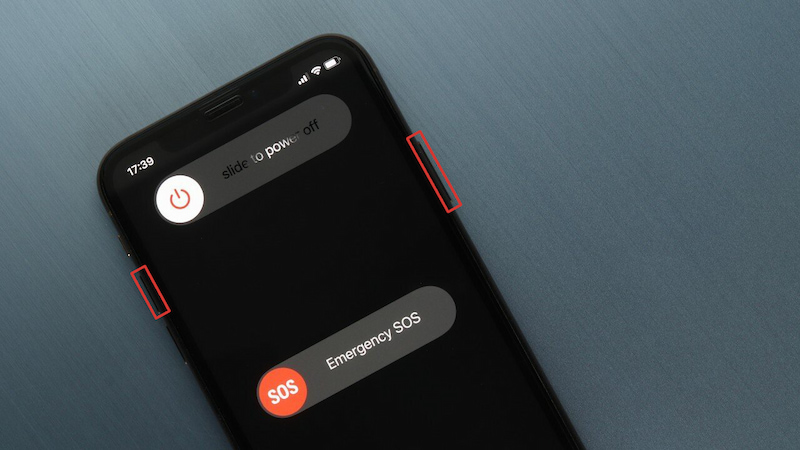
Khởi động lại iPhone để khắc phục iPhone bị đơ màn hình
Giảm nhiệt cho iPhone
Mở nhiều ứng dụng cùng lúc, chơi game nặng hay bật 4G liên tục dễ làm iPhone nóng lên. Khi quá nhiệt, chip xử lý sẽ giảm hiệu suất để bảo vệ linh kiện, khiến máy phản hồi chậm. Nếu máy quá nóng, hãy để iPhone nghỉ ngơi trong môi trường mát mẻ, không sử dụng các ứng dụng nặng, tháo ốp lưng và tránh dùng khi đang sạc để giúp cảm ứng hoạt động ổn định trở lại.
Vệ sinh màn hình và bảo vệ màn hình
Màn hình bám nhiều bụi bẩn hoặc dùng miếng dán kém chất lượng cũng gây ảnh hưởng đến cảm ứng. Hãy thử tháo miếng dán, vệ sinh nhẹ nhàng bằng khăn mềm và sử dụng miếng dán màn hình chính hãng, chất lượng để khắc phục iPhone bị đơ màn hình cảm ứng.

Vệ sinh màn hình iPhone để đảm bảo cảm ứng hoạt động tốt
Giải phóng dung lượng bộ nhớ
Bộ nhớ đầy có thể khiến iPhone hoạt động chậm và đơ cảm ứng. Hãy kiểm tra dung lượng bằng cách vào Cài đặt → Chọn Cài đặt chung → Chọn Dung lượng iPhone → Xóa ứng dụng không cần thiết, ảnh, video hoặc dữ liệu cũ để giải phóng không gian.
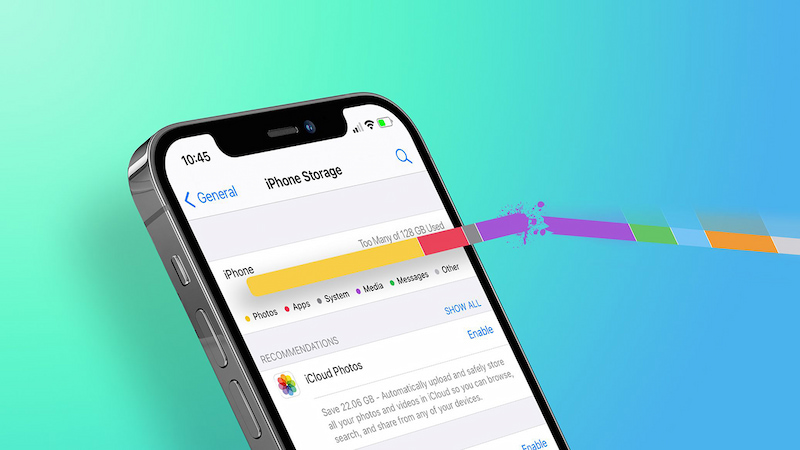
Giải phóng dung lượng bộ nhớ iPhone khi bị đơ màn hình cảm ứng
Cập nhật iOS lên phiên bản mới nhất
Lỗi phần mềm là nguyên nhân phổ biến khiến iPhone bị đơ màn hình cảm ứng. Việc nâng cấp iOS không chỉ mang lại các tính năng mới mà còn sửa lỗi hiệu quả. Bạn có thể thử: Vào Cài đặt → Chọn mục Cài đặt chung → Chọn mục Cập nhật phần mềm để kiểm tra và tải bản iOS mới nhất.
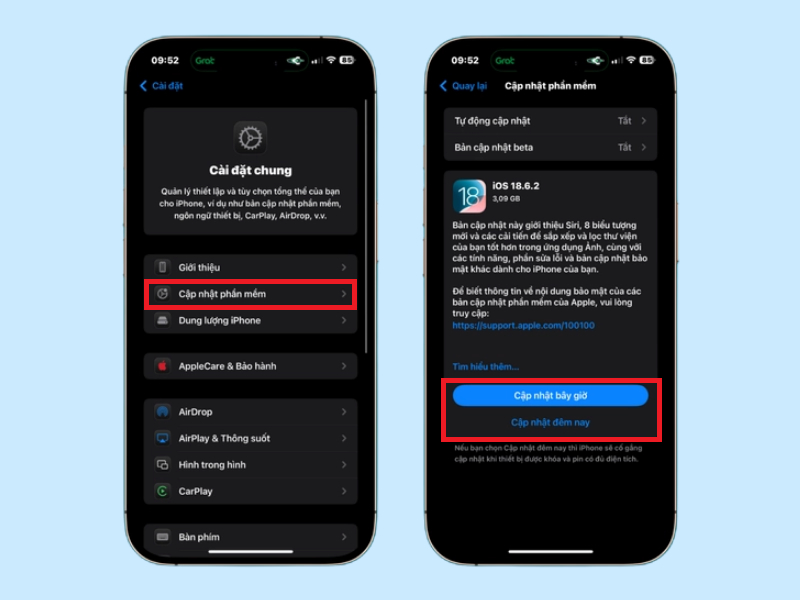
Cập nhật hệ điều hành iPhone lên phiên bản mới nhất để sửa lỗi
Tắt các ứng dụng chạy nền không cần thiết
Nhiều ứng dụng chạy nền có thể gây xung đột và làm iPhone hoạt động chậm, dẫn đến đơ cảm ứng. Để khắc phục, bạn cần đóng ứng dụng bằng thao tác mở đa nhiệm và vuốt các ứng dụng không sử dụng lên trên để tắt hoàn toàn.
Khôi phục cài đặt gốc
Một cách khắc phục iPhone bị đơ màn hình cảm ứng khác mà bạn có thể chọn chính là khôi phục cài đặt gốc để đưa máy về trạng thái ban đầu. Tuy nhiên, cách làm này sẽ xóa hết toàn bộ dữ liệu có trên iPhone, người dùng cần phải sao lưu dữ liệu trước khi thực hiện: Vào Cài đặt → Chọn mục Cài đặt chung → Chọn Chuyển hoặc Đặt lại iPhone → Chọn Xóa tất cả nội dung và cài đặt.
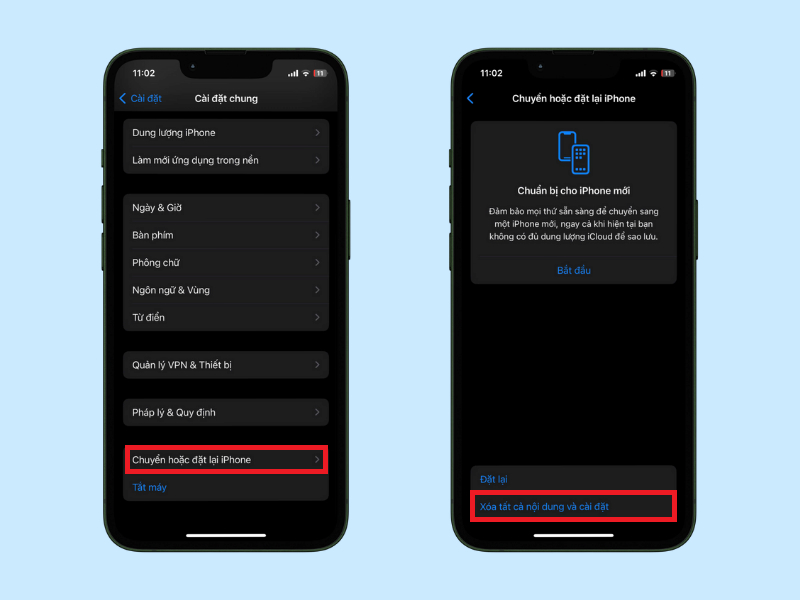
Khôi phục cài đặt gốc iPhone để sửa lỗi bị đơ màn hình cảm ứng
3. Khi nào cần mang iPhone đi sửa chữa?
Nếu đã thử các cách trên mà iPhone vẫn bị đơ cảm ứng, rất có thể lỗi đã thuộc về phần cứng như màn hình bị hỏng hoặc lỗi IC điều khiển cảm ứng. Lúc này, bạn nên mang máy đến các trung tâm bảo hành để được kiểm tra và thay thế phụ kiện chính hãng phù hợp.
Xem thêm: Các thủ thuật dùng iPhone bạn phải biết ngay hôm nayQua bài viết, bạn đã nắm được nguyên nhân và cách khắc phục iPhone bị đơ màn hình cảm ứng nhanh chóng và hiệu quả. Việc xử lý kịp thời sẽ giúp bảo vệ thiết bị, tiết kiệm chi phí và tránh gây ảnh hưởng đến trải nghiệm sử dụng hàng ngày. Hãy áp dụng ngay những mẹo trên để iPhone của bạn luôn hoạt động mượt mà, nhạy bén với từng thao tác chạm.
Nếu iPhone của bạn đã quá cũ, thường xuyên gặp lỗi đơ cảm ứng, việc sửa chữa có thể không còn tối ưu. Thay vì mất nhiều chi phí bảo trì, bạn có thể tham khảo các mẫu iPhone đời mới chính hãng với giá ưu đãi tại Siêu Thị Điện Máy – Nội Thất Chợ Lớn.